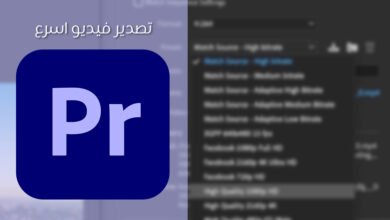كيف تحصل على مظهر Retro-Cool باستخدام برنامج Final Cut Pro X

اكتشف أسرار مطابقة الألوان وتدرجاتها في برنامج Final Cut Pro X بعد تعلم هذه التقنية مع حصولك على مشهد فيديو غير معدل عليه من إنتاج PremiumBeat و Shutterstock.
لنلقي نظرة على أساسيات تدريج الألوان في برنامج Final Cut Pro X باستخدام لوحة الألوان
ومطابقة اللقطات ذات الألوان المختلفة، وكما سترى في هذا المقال فإنها عملية سريعة وبسيطة.
كبداية ننصح ألا تقرأ هذا المقطع فقط وتكتفي بل افتح برنامج Final Cut Pro X وجرّب بعض التدرجات اللونية،
لقد تعاون موقع PremiumBeat مع Shutterstock لإعطاء المعلومات والخفايا المجانية لكي تستطيع المتابعة لاحقا.
يمكنك تحميل المشاهد والموسيقى والمعلومات المجانية من صفحة Final Cut Pro على PremiumBeat من هنا.
إقرأ ايضاً: آبل تحدث برنامج فاينال كت برو اكس لمونتاج الفيديو
* كيف تحصل على مظهر الفيلم الكلاسيكي باستخدام برنامج Final Cut Pro X
– الخطوة 1: أضف مؤثرات تصحيح اللون
افتح متصفح المؤثرات والمراقب وأضف تأثير مصحح اللون لمقطعك، يمكنك تعديل الإعدادات العامة والظلال
والدرجات اللونية المتوسطة والمناطق الموضحة.
– الخطوة 2: اضبط إعدادات التعريض الضوئي
لمظهر Retro كلاسيكي افتح إعدادات التعرض وخفض الدرجات اللونية المتوسطة ومن ثم ارفع الظلال قليلاً،
وأخيراً قم بتخفيض تسليط الضوء للأماكن الواضحة.
– الخطوة 3: اضبط إعدادات اللون
افتح قائمة الألوان ستحتاج لإنعاش الظلال بإضافة المزيد من اللون الأزرق، ببساطة اسحب أيقونة الظلال باتجاه الأزرق
في الطيف اللوني، ومن ثمّ ستحتاج لزيادة الحرارة اللونية في المناطق الواضحة، قم بتحريك تبويب المناطق الموضحة
باتجاه الألوان الأصفر والبرتقالي والأحمر.
– الخطوة 4: اضبط إعدادات الإشباع اللوني
بعد ذلك زد الإشباع اللوني في قائمة الإشباع واضبط الإعدادات العامّة لزيادة الإشباع بشكل موحد لجميع الظلال
والدرجات اللونية المتوسطة والمناطق الواضحة.
– الخطوة 5: أضف Grain للفيديو
في متصفح المؤثرات أضف إعداد Grain للفيلم، وفي المراقب اضبط هيئة Grain الفيلم إلى Grain واقعي.
– الخطوة 6: احفظ وطبّق
أخيراً احفظ درجتك المنجزة بالضغط في قائمة حفظ التأثيرات المسبقة والآن طبّق درجة لون Retro الكلاسيكية
الخاصة بك على المقاطع الأخرى، اضبط كل مقطع بشكل على حدى لتحصل على شكل موحد للجميع.
– مطابقة اللون
مطابقة اللون هي أداة تدرج لوني مذهلة في برنامج Final Cut Pro X تقوم بقياس درجة اللون في مقطع
لمطابقة ذات اللون في مقطع ثاني مباشرةً، يمكنك بسرعة صناعة مشاهد مترابطة بمطابقة كل المشاهد بهذه التقنية.
اختر المقطع الذي تريد تغييره، في قائمة التحسينات اختر مطابقة اللون كما ترى في الأسفل،
يمكنك أيضاً استخدام اختصار لوحة المفاتيح Option+Command+M.
بعد ذلك اختر المقطع الذي تريد مطابقته واضغط على الطبقة، برنامج Final Cut Pro X
سيعطيك معاينة الدرجات اللونية لحظياً، إن كان شكل كل شيء جميلاً فعّل المطابقة.
ما رأيك بهذا الدري في تدريج الألوان باستخدام برنامج Final Cut Pro X ؟
شاركنا برأيك في خانة التعليقات اسفل المقال.